对于光影,其实的色彩明暗搭配。但是不能机械的将不同的色彩放到一些,那样不会产生光感。对PS来说,我们可以用羽化或者渐变工具来实现简单的光影效果。
首先用建立一个黑白背景的文档,重置前景背景色,来个圆形渐变。
怎么样,是不是有些效果了。可以用 CTRL U 打开"色相/饱和度"来更换色彩(勾选着色)。
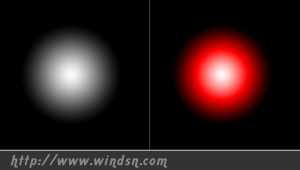
PS还提供了许多滤镜,我们可以上面的基础做个“玻璃”处理,纹理选择“磨砂”,其他参数自行调整。

再做个“径向模糊”,模糊方式为“缩放”,这样又是另一种效果了。

不用渐变也可以做出光影效果
我们可以用画笔胡乱画出一些线条,然后做“径向模糊”,多做几次后同样得到光影效果

呵呵,PS的滤镜有很多,可以尝试不同的方法。或者多图层叠加,或者实物变形等等,大家自己去想像了。

[转载保留] 耳朵不在西 http://www.windsn.com/article.asp?id=474
首先用建立一个黑白背景的文档,重置前景背景色,来个圆形渐变。
怎么样,是不是有些效果了。可以用 CTRL U 打开"色相/饱和度"来更换色彩(勾选着色)。
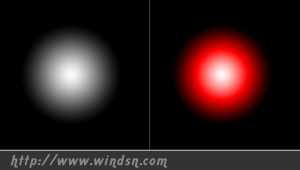
PS还提供了许多滤镜,我们可以上面的基础做个“玻璃”处理,纹理选择“磨砂”,其他参数自行调整。

再做个“径向模糊”,模糊方式为“缩放”,这样又是另一种效果了。

不用渐变也可以做出光影效果
我们可以用画笔胡乱画出一些线条,然后做“径向模糊”,多做几次后同样得到光影效果

呵呵,PS的滤镜有很多,可以尝试不同的方法。或者多图层叠加,或者实物变形等等,大家自己去想像了。

[转载保留] 耳朵不在西 http://www.windsn.com/article.asp?id=474
免责声明:本站文章均来自网站采集或用户投稿,网站不提供任何软件下载或自行开发的软件!
如有用户或公司发现本站内容信息存在侵权行为,请邮件告知! 858582#qq.com
暂无“Photoshop基础:简单练习光影特效”评论...
稳了!魔兽国服回归的3条重磅消息!官宣时间再确认!
昨天有一位朋友在大神群里分享,自己亚服账号被封号之后居然弹出了国服的封号信息对话框。
这里面让他访问的是一个国服的战网网址,com.cn和后面的zh都非常明白地表明这就是国服战网。
而他在复制这个网址并且进行登录之后,确实是网易的网址,也就是我们熟悉的停服之后国服发布的暴雪游戏产品运营到期开放退款的说明。这是一件比较奇怪的事情,因为以前都没有出现这样的情况,现在突然提示跳转到国服战网的网址,是不是说明了简体中文客户端已经开始进行更新了呢?
更新动态
2024年11月26日
2024年11月26日
- 凤飞飞《我们的主题曲》飞跃制作[正版原抓WAV+CUE]
- 刘嘉亮《亮情歌2》[WAV+CUE][1G]
- 红馆40·谭咏麟《歌者恋歌浓情30年演唱会》3CD[低速原抓WAV+CUE][1.8G]
- 刘纬武《睡眠宝宝竖琴童谣 吉卜力工作室 白噪音安抚》[320K/MP3][193.25MB]
- 【轻音乐】曼托凡尼乐团《精选辑》2CD.1998[FLAC+CUE整轨]
- 邝美云《心中有爱》1989年香港DMIJP版1MTO东芝首版[WAV+CUE]
- 群星《情叹-发烧女声DSD》天籁女声发烧碟[WAV+CUE]
- 刘纬武《睡眠宝宝竖琴童谣 吉卜力工作室 白噪音安抚》[FLAC/分轨][748.03MB]
- 理想混蛋《Origin Sessions》[320K/MP3][37.47MB]
- 公馆青少年《我其实一点都不酷》[320K/MP3][78.78MB]
- 群星《情叹-发烧男声DSD》最值得珍藏的完美男声[WAV+CUE]
- 群星《国韵飘香·贵妃醉酒HQCD黑胶王》2CD[WAV]
- 卫兰《DAUGHTER》【低速原抓WAV+CUE】
- 公馆青少年《我其实一点都不酷》[FLAC/分轨][398.22MB]
- ZWEI《迟暮的花 (Explicit)》[320K/MP3][57.16MB]
